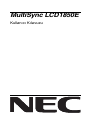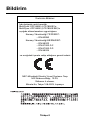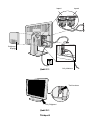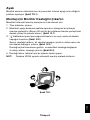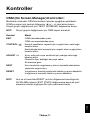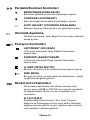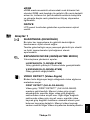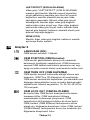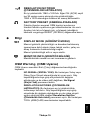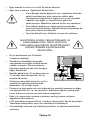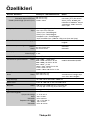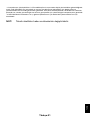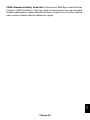NEC MultiSync® LCD1850E El kitabı
- Kategori
- TV'ler
- Tip
- El kitabı
Bu kılavuz aynı zamanda aşağıdakiler için de uygundur:

Türkçe-1
Türkçe
YANGIN VE ΩOK TEHL∑KELER∑N∑ ÖNLEMEK ∑Ç∑N C∑HAZ YA∏MUR YA DA NEME
MARUZ KALMAMALIDIR. AYRICA BU C∑HAZIN POLAR∑ZE F∑Ω∑N∑ UÇLAR TAM
OTURMADI∏I SÜRECE B∑R UZATMA KABLOSU YA DA BAΩKA PR∑ZLERDE
KULLANMAYIN.
∑ÇER∑S∑NDE YÜKSEK VOLTAJLI B∑LEΩENLER BULUNDU∏U ∑Ç∑N KASAYI
AÇMAKTAN KAÇININ SERV∑S ∑Ç∑N YETK∑L∑ SERV∑S PERSONEL∑NE BAΩVURUN.
UYARI
ELEKTR∑K ΩOKU R∑SK∑N∑ AZALTMAK ∑Ç∑N, KAPA∏I AÇMAYIN (VEYA
ARKASINI). ∑Ç KISIMDA KULLANICININ ∑LG∑LENEB∑LECE∏∑ HERHANG∑ B∑R
PARÇA BULUNMAMAKTADIR. SERV∑S ∑Ç∑N YETK∑L∑ SERV∑S PERSONEL∑NE
BAΩVURUN.
Bu sembol kullan∂c∂y∂ cihaz∂n içindeki izole edilmemiµ voltaj∂n elektrik µoku
yaratabilecek büyüklükte olduπu konusunda uyar∂r. Bu yüzden cihaz∂n
içerisindeki herhangi bir parça ile temas tehlikelidir.
Bu sembol kullan∂c∂y∂ bu cihaz∂n kullan∂m∂ ve bak∂m∂ ile ilgili önemli belgelerin
pakete dahil olduπu konusunda bilgilendirir. Bu yüzden, herhangi bir soruna yol
açmamak için dikkatle okunmal∂d∂r.
UYARI
D∑KKAT
ELEKTR∑K ΩOKU R∑SK∑ • AÇMAYIN
Uyar∂:
MultiSync LCD1850E (LCD1850E ve LCD1850E-BK)’u Avrupa’da 220-240V AC güç ile
çal∂µt∂r∂rken monitör ile birlikte verilen güç kablosunu kullan∂n.
∑ngiltere’de bu monitörle birlikte, BS onayl∂, Siyah (beµ amper) sigortal∂ fiµi olan güç
kablosu kullan∂n. Eπer monitörün içinden güç kablosu ç∂kmad∂ysa sat∂c∂n∂za baµvurun.
MultiSync LCD1850E’i Avusturalya’da 220-240V AC güç ile çal∂µt∂r∂rken monitör ile birlikte
verilen güç kablosunu kullan∂n.
Diπer tüm durumlarda AC voltaja uygun, ülkenizdeki güvenlik standartlar∂na uygun ve
onaylanm∂µ güç kablosu kullan∂n.
ENERGYSTAR A.B.D kay∂tl∂ ticari markas∂d∂r.
ENERGYSTAR
®
Ortaπ∂ olarak, NEC-Mitsubishi Electronics Display of America Inc. bu ürünün enerji
verimliliπi için ENERGYSTA R kurallar∂na uygunluπunu belirlemiµtir. ENERGYSTAR amblemi herhangi bir
ürün veya hizmet üzerinde EPA yapt∂r∂m∂n∂ göstermez.
IBM PC/XT/AT, PS/2, MCGA, VGA, 8514/A ve XGA International Business Machines
Corporation’∂n kay∂tl∂ ticari markalar∂d∂r.
Apple ve Macintosh Apple Computer Inc.’in kay∂tl∂ ticari markalar∂d∂r.
Microsoft ve Windows Microsoft Corporation’∂n kay∂tl∂ ticari markalar∂d∂r.
NEC, NEC Corporation’∂n kay∂tl∂ ticari markas∂d∂r.
Diπer tüm ticari markalar veya kay∂tl∂ ticari markalar kendi sahiplerinin mülkiyetindedir.

Türkçe-2
Bildirim
Üreticinin Bildirimi
∑µbu belgeyle renkli monitör
MultiSync LCD1850E (LCD1850E)’in
MultiSync LCD1850E (LCD1850E-BK)’in
aµa©∂da düzenlemelere uygunlu©unu
Konsey Yönetmeliπi 73/23/EEC:
– EN 60950
Konsey Yönetmeliπi 89/336/EEC:
– EN 55022
– EN 61000-3-2
– EN 61000-3-3
– EN 55024
ve asa©∂daki iµarete sahip oldu©unu garanti ederiz
NEC-Mitsubishi Electric Visual Systems Corp.
MS Shibaura Bldg., 13-23,
Shibaura 4-chome,
Minato-Ku, Tokyo 108-0023, Japonya

Türkçe-3
Türkçe
A.B.D veya Kanada’da
kullanacak Müµteriler ∑çin
Kanada ∑letiµim Departman∂ Uyumluluk Bildirimi
DOC: Bu B s∂n∂f∂ dijital cihaz Kanada ∑nterferans Yaratan Cihazlar
Yönetmeliπinin tüm gereksinimlerini karµ∂lamaktad∂r.
Cet appareil numérique de la classe B respecte toutes les exigences du
Règlement sur le matériel brouiller du Canada.
C-UL: C-UL ∑µaretine sahiptir ve C.S.A. C22.2 #950’ye göre Kanada
Güvenlik Yönetmeliklerine uygundur.
Ce produit porte la marque ‘C-UL’ et se conforme aux règlements de
sûrele Canadiens selon CAN/CSA C22.2 No. 950.
FCC Bilgisi
1. Radyo ve televizyon al∂m∂ ile interferans yaratmamak için
MultiSyncLCD1850E renkli monitör ile birlikte aµaπ∂da özellikleri
belirtilen kablolar∂ kullan∂n.
(1)Kullanacaπ∂n∂z güç kablosu A.B.D. güvenlik standartlar∂na uygun
ve onayl∂ olmal∂ ve aµaπ∂daki özelliklere sahip olmal∂d∂r.
Güç kablosu Non shield tip, 3-iletkenli
Uzunluk 1,8 m
Fiµ µekli
(2)Shielded video sinyal kablosu.
Diπer kablolar∂n ve adaptörlerin kullan∂lmas∂ radyo ve televizyon
al∂m∂ ile interferans yaratabilir.

Türkçe-4
2. Bu cihaz test edilmiµ ve FCC Kurallar∂ bölüm 15’e giren B S∂n∂f∂ dijital
ayg∂t limitlerine uygun olduπu saptanm∂µt∂r. Bu limitler bulunulan
yerde zararl∂ interferanslara karµ∂ güvenilir koruma saπlamak için
tasarlanm∂µt∂r. Bu cihaz radyo frekans enerjisi yarat∂r, kullan∂r ve
yayabilir, ve eπer talimatlara uygun olarak kurulmaz ve kullan∂lmazsa
radyo iletiµimine zararl∂ interferans yaratabilir. Bununla birlikte, belirli
bir kurulumda intereferans olmayacaπ∂n∂n garantisi yoktur. Eπer bu
cihaz radyo veya televizyon al∂m∂na cihaz∂n aç∂lmas∂ ve kapat∂lmas∂
ile belirlenebilen zararl∂ interferansa sebeb olursa, kullan∂c∂
interferans∂ aµaπ∂daki önlemlerden bir veya birkaç∂ ile düzeltmeyi
deneyebilir.
• Al∂c∂ antenin yönünü veya yerini deπiµtirin.
• Al∂c∂ ile cihaz aras∂ndaki mesafeyi artt∂r∂n.
• Cihaz∂ al∂c∂n∂n baπl∂ olduπu devrenin d∂µ∂nda bir devreye baπl∂ bir
prize tak∂n.
•Yard∂m için sat∂c∂n∂z veya deneyimli bir radyo/TV teknisyenine
baµvurun.
Eπer gerekliyse, ilave öneriler için kullan∂c∂ sat∂c∂ veya deneyimli bir
radyo/televizyon teknisyenine baµvurabilir. Kullan∂c∂ Federal
Communication Commision taraf∂ndan haz∂rlanan aµaπ∂daki kitapç∂π∂
faydal∂ bulabilir. “How to Identify and Resolve Radio-TV Interference
Problems” (Radyo-TV Interferans Problemlerini Belirleme ve Çözme).
Bu kitapç∂k U.S. Government Printing Office, Washington, D.C.,
20402,’den saπlanabilir, Stok No. 004-000-00345-4.
Uyumluluk Bildirimi
Bu cihaz FCC Kurallar∂ Bölüm 15 ile uyumludur. Çal∂µt∂rma aµaπ∂daki iki koµula baπl∂d∂r.
(1) Bu cihaz zararl∂ interferansa sebeb olmaz, ve (2) bu cihaz gelen interferanslar∂
istenilmeyen çal∂µmaya sebeb olsa bile almal∂d∂r.
A.B.D Sorumlusu: NEC-Mitsubishi Electronics
Display of America, Inc.
Adres: 1250 N. Arlington Heights Road
Itasca, Illinois 60143-1248
Tel. No.: (630)467-3000
Ürün Tipi: Bilgisayar Monitörü
Cihaz S∂n∂fland∂rmas∂: B S∂n∂f∂ Cihaz
Modeller: MultiSync LCD1850E
Yukar∂da belirtilen cihaz∂n FCC Kurallar∂nda belirlenen teknik
standartlara uygun olduπunu bildiririz.

Türkçe-5
Türkçe
∑çindekiler
Yeni NEC MultiSync LCD monitör kutusunuz* aµaπ∂dakileri içermelidir:
• Dikey hareket tabanl∂ MultiSync LCD1850E monitör
• Güç Kablosu
•Video Sinyal Kablosu
• Kullan∂c∂ K∂lavuzu
• NEC LCD Kurulum Yaz∂l∂m∂, Kullan∂c∂ Klavuzu ve di©er yard∂mc∂
dosyalar. Kullan∂c∂ Klavuzunu görmek için, bilgisayar∂n∂zda Acrobat
Reader 4.0 yüklü olmal∂d∂r.
* Monitörü taµ∂mak veya bir yere göndermek için orjinal kutusunu ve
ambalaj malzemesini saklamay∂ unutmay∂n.
Kullan∂c∂ K∂lavuzu
Yaz∂l∂m CD'si
Video Sinyal Kablosu
Güç Kablosu

Türkçe-6
H∂zl∂ Baµlama
MultiSync LCD monitörü sisteminize baπlamak için, aµaπ∂daki
talimatlar∂izleyin:
1. Bilgisayar∂n∂z∂ kapat∂n.
2. PC için: Sinyal kablosunun 15-Pin mini D-SUB ucunu sisteminizdeki
ekran kart∂n∂n ba©lay∂c∂s∂na tak∂n (Ωekil A.1).
Mac ∑çin: MultiSync Macintosh kablo adaptörünü bilgisayara baπlay∂n
(Ωekil B.1). 15-Pin mini D-SUB sinyal kablosunu MultiSync LCD
Macintosh kablo adaptörüne tak∂n (Ωekil B.1).
NOT: Baz∂ Macintosh sistemlerinde Macintosh kablo adaptörüne
gerek yoktur.
3. Ba©lay∂c∂ kapa©∂n∂ ç∂kar∂n. 15-pin mini D-SUB sinyal kablosunu
monitörün arkas∂ndaki ba©lay∂c∂ya ba©lay∂n. Video sinyal kablosunu
yerleµtirin (Ωekil C.1).
NOT: Yanl∂µ kablo baπlant∂lar∂ düzensiz çal∂µmaya sebep olabilir,
ekran kalitesine/LCD modül bileµenlerine zarar verebilir ve/veya
modülün ömrünü k∂saltabilir.
4. Güç kablosunun bir ucunu monitörün arkas∂ndaki AC giriµine ve di©er
ucunuda elektrik prizine tak∂n (Ωekil C.1). Ba©lay∂c∂ kapa©∂n∂ tak∂n.
NOT: Uygun AC güç kablosunun seçimi için lütfen bu kullanma
klavuzunun Uyar∂lar bölümüne bak∂n.
5. Monitörün saπ taraf∂ndaki Tatil Anahtar∂n∂n Aç∂k konumda olmas∂na
dikkat edin. Güç düπmesi ile monitörü (Ωekil D.1) ve bilgisayar∂ aç∂n.
NOT: ∑ki anahtar vard∂r: monitörün saπ taraft∂nda ve önünde. H∂zl∂
açma/kapama YAPMAYIN.
6. MultiSync LCD monitörünüzün kurulumunu tamamlamak için,
aµaπ∂daki OSM kontrollerini kullan∂n:
• Auto Adjust Contrast (Otomatik Kontrast Ayarlama)
• Auto Adjust (Otomatik Ayarlama)
OSM kontrollerin tam tan∂mlar∂ için bu Kullan∂c∂ Klavuzunun Kontroller
bölümüne bak∂n.
NOT: Herhangi bir problemle karµ∂laµt∂π∂n∂zda, bu Kullan∂c∂
Klavuzunun Sorun Giderme bölümüne bak∂n.

Türkçe-7
Türkçe
NOT: Bu yaz∂l∂m∂n kurulumu ve kullan∂m∂ ile ilgili olarak NEC LCD
Kurulum Yaz∂l∂m CD kapaπ∂ndaki Kullan∂c∂ Klavuzuna bak∂n.
Ωekil B.1
Macinotsh Kablosu
(dahil deπil)
Macintosh G3 ve G4 için
Macintosh kablo adaptörü
gerekli deπildir.
Ωekil A.1

Türkçe-8
Ωekil D.1
Ωekil C.1
Input1
Input2
Tatil Anahtar∂
Güç Düπmesi
Ba©lay∂c∂
Kapa©∂
Güç Kablosu

Türkçe-9
Türkçe
Ayak
Monitör ekran∂n∂ ellerinzle her iki yan∂ndan tutarak ayaπ∂ arzu ettiπiniz
µekilde ayarlay∂n (Ωekil TS.1).
Montaj için Monitör Desteπini Ç∂kart∂n
Monitörü alternatif montaj amaçlar∂na haz∂rlamak için:
1. Tüm kablolar∂ ç∂kar∂n.
2. Monitörü aµaπ∂ bakacak µekilde aµ∂nd∂r∂c∂ olmayan bir yüzeyin
üzerine yerleµtirin (Ekran∂ 50 mm’lik bir platform üzerine yerleµtirinki
destek yüzey ile paralel olsun.) (ΩekilS.1).
3. “
” bölümüne iµaret parmaπ∂n∂zla bast∂r∂n ve ayn∂ anda alt destek
kapaπ∂n∂ kayd∂r∂n (ΩekilS.2).
Sonra, desteπi kald∂r∂n, alt destek kapaπ∂n∂ ç∂kart∂n, daha sonra da
üst destek kapaπ∂n∂ ç∂kar∂n (ΩekilS.3).
Desteπi orjinal konumuna getirin, ve monitörü desteπe baπlayan
4 viday∂ sökün, desteπi ç∂kart∂n (Ωekil S.4).
4. Desteπi tekrar takmak için bu iµlemin tersini yap∂n.
NOT: Sadece VESA uyumlu alternatif montaj metodu kullan∂n.
Ωekil TS.1

Türkçe-10
Uyar∂: Monitör ve aya©a zarar vermemek için montaj esnas∂nda
orjinal vidalar∂ (4 adet) kullan∂n. Güvenlik gerekliliklerini
yerine getimek için monitör montitörün a©∂rl∂©∂ göz önünde
bulunduruldu©unda gerekli dengeyi sa©layabilecek bir kola
monte edilmelidir. LCD monitör sadece onayl∂ bir kolla
kullan∂lmal∂d∂r (örn. GS mark).
1
2
4
3
Ωekil S.1
Ωekil S.2 Ωekil S.3
Ωekil S.4

Türkçe-11
Türkçe
Menü
OSM kontrollerinden ç∂kar.
OSM ana menüsünden ç∂kar.
Kontrol menülerini seçmek için vurgulu alan∂ sola/saπa
hareket ettirir.
Kontrollerde birini seçmek için vurgulu alan∂ aµaπ∂/yukar∂
hareket ettirir.
Ayar∂ artt∂rmak veya azaltmak için çubuπu sola/saπa
hareket ettirir.
Otomatik Ayar özelliπini devreye sokar.
Alt menüye girer.
Ana menünün vurgulanm∂µ alan∂n∂ kontrollerden birinin
seçiminin saπ∂na taµ∂r.
Vurgulanm∂µ kontrol menüsünü fabrika ayar∂na döndürür.
Vurgulanm∂µ kontrolü fabrika ayar∂na döndürür.
Kontroller
OSM (On Screen Manager) Kontrolleri:
Monitörün önündeki OSM kontrollerin iµlevleri aµa©∂daki µekildedir:
OSM’ye eriµim için kontrol dü©meleri ( , , -, +) den birine bas∂n..
Sinyal giriµini de©iµtirmek için, NEXT (SONRAK∑) dü©mesine bas∂n.
NOT: Sinyal giriµini de©iµtirmek için OSM kapal∂ olmal∂d∂r.
NOT: Ana ve alt menüde RESET (s∂f∂rla) düπmesine bas∂ld∂π∂nda,
S∂F∂RLAMA iµlemini EXIT (ÇIKIΩ) düπµemsine basarak iptal
etmenize olanak saπlayan bir uyar∂ penceresi belirir.
Kontrol
EXIT
CONTROL /
ADJUST -/+
NEXT
RESET

Türkçe-12
Parlakl∂k/Kontrast Kontrolleri
BRIGHTNESS (PARLAKLIK)
Ekrandaki görüntü ve arka fon parlakl∂π∂n∂ ayarlar.
CONTRAST (KONTRAST)
Arka fona baπl∂ olarak görüntü parlakl∂π∂n∂ ayarlar.
AUTO ADJUST (OTOMAT∑K AYARLAMA)
Standart olmayan video giriµleri için görüntüyü ayarlar.
Otomatik Ayarlama
Görüntü konumunu, Yatay Boyutu ve ∑nce ayar∂ otomatik
olarak ayarlar.
Posizyon Kontrolleri
LEFT/RIGHT (SOL/SA∏)
LCD ekran alan∂ndaki Yatay Görüntü Konumunu
kontrol eder.
DOWN/UP (AΩA∏I/YUKARI)
LCD ekran alan∂ndaki Dikey Görüntü Konumunu
kontroleder.
H. SIZE (YATAY BOYUT)
Bu ayar∂ artt∂rarak ya da azaltarak yatay boyutu ayarlar.
FINE (∑NCE)
Bu ayar∂ artt∂rarak ya ada azaltarak odaklanmay∂, netliπi
ve görüntü dengesini geliµtirir.
Renk Kontrol Sistemleri
Alt∂ önceden belirlenmiµ renk düzeni istenilen renk
ayar∂n∂ seçer (sRGB ve NATIVE renk ayarlar∂ standartt∂r
ve deπiµtirilemez). Renk ∂s∂s∂ her seçenekte artar
veya azal∂r.
R,Y,G,C,B,M,S
Seçilene baπl∂ olarak K∂rm∂z∂, Sar∂, Yeµil, Turkuaz,
Magenta ve Satürasyonu artt∂r∂r veya azalt∂r. Renkteki
deπiµim ekranda görülür ve yön (azaltma veya artt∂rma)
renk çubuklar∂ üzerinde gösterilir.

Türkçe-13
Türkçe
sRGB
sRGB modu masaüstü ortam∂ndaki renk düzenini tek
standart RGB renk boµluπu ile geliµtirir. Bu renk destekli
ortam ile, kullan∂c∂ bir çok durumda renklerle kolayl∂kla
ve güvenle baµka renk yönetimine ihtiyaç duymadan
ilgilenebilir.
NATIVE
LCD panel taraf∂ndan gösterilen ayarlanamaz orjinal
renktir.
Araçlar 1
SHARPNESS (KESK∑NL∑K)
Bu iµlev her zamanlama da görüntü keskinli©inin
korunmas∂n∂ dijital olarak sa©lar.
Tercihe göre belirgin veya yumuµak görüntü için sürekli
ve farkl∂ zamanlamalar için ba©∂ms∂z olarak
ayarlanabilir.
EXPANSION MODE (GEN∑ΩLETME MODU)
Yak∂nlaµt∂rma yöntemini ayarlar.
H-EXPANSION (Y-GEN∑ΩLETME)
Yatay görüntü yaklaµ∂k 2 kat∂na kadar geniµletilebilir.
V-EXPANSION (D-GEN∑ΩLETME)
Dikey görüntü de©iµtirilebilir.
VIDEO DETECT (Video Alg∂la)
Birden fazla bilgisayar baπl∂ olduπunda video alg∂lama
metodunu seçer.
FIRST DETECT (∑LK ALGILANAN)
Video giriµi “FIRST DETECT” (∑LK ALGILANAN)
moduna getirilmelidir. Mevcut video giriµ sinyali
olmad∂π∂nda, monitör diπer video giriµ baπlant∂
noktas∂ndan video sinyali arar. Eπer diπer baπlant∂
noktas∂nda video giriµ sinyali varsa, monitör video
kaynak giriµ baπlant∂ noktas∂n∂ otomatik olarak yeni
bulunan kaynaπa deπiµtirir. Mevcut video kaynaπ∂
varken monitör diπer video sinyallerine bakmayacakt∂r.

Türkçe-14
LAST DETECT (SON ALGILANAN)
Video giriµi “LAST DETECT” (SON ALGILANAN)
moduna getirilmelidir. Monitör mevcut kaynaktan
sinyal gösterirken monitöre yeni ikinci bir kaynak
baπlan∂rsa, monitör otomatik olarak yeni video
kaynaπ∂na geçecektir. Mevcut video giriµ sinyali
olmad∂π∂nda, monitör diπer video giriµ baπlant∂
noktas∂ndan video sinyali arar. Eπer diπer baπlant∂
noktas∂nda video giriµ sinyali varsa, monitör video
kaynak giriµ baπlant∂ noktas∂n∂ otomatik olarak yeni
bulunan kaynaπa deπiµtirir.
NONE (YOK)
Monitör, diπer video giriµ baπlant∂ noktas∂n∂ monitör
aç∂l∂ncaya kadar aramaz.
Araçlar 2
LANGUAGE (D∑L)
OSM kontrol menüleri 7 dildedir.
OSM POSITION (OSM Konumu)
OSM kontrol görüntüsünün ekran∂n∂z∂n neresinde
belirmesini istediπinizi seçebilirsiniz. OSM konumunu
seçmek OSM kontrol menüsünün konumunu sol, saπ,
aµaπ∂ ve yukar∂ manuel olarak ayarlaman∂za imkan verir.
OSM TURN OFF (OSM KAPATMA)
OSM kontrol menüsü kullan∂mda olduπu sürece aç∂k
kalacakt∂r. OSM Turn Off (Kapatma) alt menüsünde,
OSM kontrol menüsünün kapat∂lmas∂ için monitörün son
düπmeye dokunulduktan sonra ne kadar bekleyeceπini
seçebilirsiniz. Mevcut seçenekler, 10, 20, 30, 45, 60 ve
120 saniyedir.
OSM LOCK OUT (OSM KILITLEME)
Bu kontrol tüm OSM kontrol fonksiyonlar∂na eriµimi
tamamen kilitler. OSM kontrollerini kilitleme
modundayken kullanmaya çal∂µ∂rsan∂z, OSM
kontrollerinin kilitli olduπunu bildiren bir ekran belirir.
OSM Lockout (OSM Kilitleme) fonksiyonunu aktive
etmek için, düπmesine bas∂p bas∂l∂ tutun. OSM Lockout
(OSM Kilitleme) fonksiyonunu devre d∂µ∂ b∂rakmak için,
düπmesine bas∂p bas∂l∂ tutun.

Türkçe-15
Türkçe
RESOLUTION NOTIFIER
(ÇÖZÜNÜRLÜK HATIRLATICI)
En iyi çözünürlük 1280 x 1024’dir. Eπer ON (AÇIK) seçili
ise 30 saniye sonra ekranda size çözünürlüπün
1280 x 1024 olmad∂π∂n∂ bildiren bir mesaj belirecektir.
FACTORY PRESET (FABR∑KA AYARLARI)
Fabrika Ayarlar∂ seçmek OSM kontrol ayarlar∂n∂n
tümünü fabrika ayarlar∂na geri döndürmenize izin verir.
Ayarlar∂ tek tek s∂f∂rlamak için, s∂f∂rlamak istedi©iniz
kontrolü vurgulay∂p RESET (SIFIRLA) dü©mesine bas∂n.
Bilgi
DISPLAY MODE (GÖRÜNTÜ MODU)
Mevcut görüntü çözünürlüπü ve önceden belirlenmiµ
zamanlama dahil olmak üzere teknik veriler, yatay ve
dikey frekanslar hakk∂nda bilgi saπlar.
Mevuct çözünürlüπü artt∂r∂r veya azalt∂r.
MONITOR INFO (MON∑TÖR B∑LG∑S∑)
Monitörünüzün model ve seri numaras∂n∂ gösterir.
OSM Warning (OSM Uyar∂s∂)
OSM Uyar∂s∂ menüleri Exit (Ç∂k∂µ) dü©mesine bas∂ld∂©∂nda
kaybolur.
NO SIGNAL (S∑NYAL YOK): Bu fonksiyon Yatay veya
Dikey Sync Sinyali olmad∂©∂nda bir uyar∂ verir. Güç
kapat∂ld∂©∂nda veya giriµ sinyalinde bir de©iµim
oldu©unda ya da video aktif de©ilken, No Signal
(Sinyal Yok) penceresi belirir.
RESOLUTION NOTIFIER (ÇÖZÜNÜRLÜK
HATIRLATICI): Bu fonksiyon en iyi çözünürlükte
kullanmay∂ hat∂rlat∂r. Güç kapat∂ld∂π∂nda veya giriµ
sinyalinde bir deπiµim olduπunda ya da video sinyali
uygun çözünürlükte deπilse Resolution Notifier
(Çözünürlük Hat∂rlat∂c∂) penceresi aç∂l∂r. Bu fonksiyon
TOOL (ARAÇLAR) menüsünden kapat∂labilir.

Türkçe-16
OUT OF RANGE (ARALIK DIΩI): Bu fonksiyon en iyi
çözünürlük ve yenilenme oran∂ ile ilgili tavsiye verir.
Güçkapat∂ld∂π∂nda veya giriµ sinyalinde bir deπiµim
olduπunda ya da video sinyali uygun zamanlamaya
sahip deπilse Out Of Range (Aral∂k D∂µ∂) menüsü
belirir.
CHECK CABLE (KABLOYU KONTROL ET): Bu
fonksiyon monitör ve bilgisayardaki tüm video giriµlerini
kontrol etmenizi ve düzgün µekilde ba©land∂©∂ndan emin
olman∂z∂ tavsiye eder.

Türkçe-17
Türkçe
Tavsiye Edilen Kullan∂m
Güvenlik Uyar∂lar∂ ve Bak∂m
MULTISYNC LCD RENKL∑ MON∑TÖRÜ KURARKEN
VE KULLANIRKEN EN ∑Y∑ PERFORMANS ∑Ç∑N
LÜTFEN AΩA∏IDAK∑ NOKTALARA D∑KKAT ED∑N:
• MON∑TÖRÜ AÇMAYIN. ∑ç k∂s∂mda kullan∂c∂n∂n ilgilenebileceπi herhangi
bir parça bulunmamaktad∂r ve kapaπ∂ açmak ya da ç∂kartmak sizi ciddi
µok tehlikeleri veya diπer risklere maruz b∂rakabilir. Tüm bak∂m iµleri için
yetkili servis elemanlar∂na baµvurun.
• Kasaya herhangi bir s∂v∂ dökmeyin ya da monitörünüzü su yak∂n∂nda
kullanmay∂n.
•Tehlikeli voltaj noktalar∂na temas ederek, zararl∂ ya da öldürücü
olabileceπi veya elektrik µoku, yang∂n ya da cihaz ar∂zas∂na yol
açabileceπi için kasadaki yuvalara herhangi bir cisim sokmay∂n.
• Güç kablosu üzerine aπ∂r cisimler koymay∂n. Kablodaki hasar µok ya da
yang∂na yol açabilir.
• Monitörün düµmesine ve ciddi µekilde hasar görmesine sebep olabileceπi
için bu ürünü eπimli ya da dengesiz taµ∂y∂c∂, stand veya masa üzerine
yerleµtirmeyin.
• Monitörün üzerine herhangi birµey koymay∂n ve monitörü d∂µar∂da
kullanmay∂n.
• LCD monitörün içindeki florasan tüpün içinde c∂va bulunmaktad∂r. Bu tüpü
atman∂z gerektiπinde lütfen belediyenizin yönetmelik ve kurallar∂na uyun.
Aµaπ∂daki durumlarda, monitörünüzü hemen fiµten çekin ve servis için yetkili
servis personeline baµvurun.
• Güç kaynaπ∂ kablosu ya da fiµi hasar gördüπünde.
• Eπer monitörün üstüne s∂v∂ döküldüyse veya içine herhangi bir nesne
düµtüyse.
• Eπer monitör yaπmur veya suya maruz kald∂ysa.
• Eπer monitör düµtüyse veya kasas∂ hasar gördüyse.
• Eπer monitör kullan∂m talimatlar∂n∂ takip etmenize raπmen normal
çal∂µm∂yorsa.
• Güç kablosunu k∂v∂rmay∂n.
• Monitörü yüksek s∂cakl∂kta, nemli, tozlu ya da yaπl∂ alanlarda
kullanmay∂n.
• Monitörün üzerindeki havaland∂rmay∂ kapatmay∂n.

Türkçe-18
UYARI
• Eπer monitör k∂r∂l∂rsa s∂v∂ kristal ile temas etmeyin.
• Eπer cam k∂r∂ld∂ysa. ∑lgilenirken dikkatli olun.
• Is∂n∂n düzgün olarak daπ∂lmas∂ için, monitörün etraf∂nda
yeterli havaland∂rma alan∂ olmas∂na dikkat edin.
Havaland∂rma boµluklar∂n∂ kapatmay∂n ya da monitörü
radyatör veya diπer ∂s∂ kaynaklar∂n∂n yak∂n∂na
yerleµtirmeyin. Monitörün üzerine hiç bir µey koymay∂n.
• Güç kablosu baπlay∂c∂s∂ sistemi güç kaynaπ∂ndan
ay∂rman∂n birincil yoludur. Monitör kolayca eriµilebilen bir
prize yak∂n olarak kurulmal∂d∂r.
•Taµ∂rken dikkatli olun. Ambalaj∂ taµ∂ma için saklay∂n.
MON∑TÖRÜN DO∏RU YERLEΩT∑R∑LMES∑ VE
AYARLANMASI GÖZ, OMUZ VE BOYUN
A∏RILARINI AZALTAB∑L∑R. MON∑TÖRÜNÜZÜ
YERLEΩT∑R∑RKEN AΩA∏IDAK∑LERE
D∑KKAT ED∑N:
• En iyi performans için 20 dakika
∂s∂nmas∂n∂ bekleyin.
• Monitörün yüksekliπini ekran göz
seviyesinde veya biraz alt∂nda olacak
µekilde ayarlay∂n. Ekran∂n ortas∂na
bakarken gözlerinin çok hafif aµaπ∂ya
doπru bakmal∂d∂r.
• Monitör gözlerinize 40 cm’den yak∂n ve
70 cm’den uzak olmamal∂d∂r. En iyi
mesafe 58 cm’dir.
• Gözlerinizi periyodik olarak en az 6 m.
uzaktaki bir nesneye odaklayarak
dinlendirin. S∂k s∂k göz k∂rp∂n.
• Parlama ve yans∂malar∂ en aza indirmek için monitörü pencere ve diπer
∂µ∂k kaynaklar∂na 90° aç∂ ile yerleµtirin. Monitörün eπimini ayarlayarak
tavan ∂µ∂klar∂n∂n ekran∂n∂za yans∂mas∂n∂ engelleyin.
• Eπer ∂µ∂k yans∂malar∂ ekran∂n∂z∂ görmeyi zorlaµt∂r∂yorsa, parlama
engelleyici filtre kullan∂n.
• LCD monitörün yüzeyini tiftiksiz, aµ∂nd∂r∂c∂ olmayan bir bez ile temizleyin.
Temizleme solüsyonlar∂ veya cam temizleyici kullanmay∂n!
• Okunabilirliπi artt∂rmak için monitörün parlakl∂k ve kontrast kontrollerini
ayarlay∂n.

Türkçe-19
Türkçe
• Ekrana yak∂n bir döküman tutucu kullan∂n.
•Yazarken kafan∂z∂ döndürmeyi en aza indirmek için, daha fazla bakt∂π∂n∂z
neyse (ekran veya referans materyal) tam önünüzde bulundurun.
• Görüntü sabitlenmesini engellemek için (görüntü sonras∂ efektleri)
monitörde sabit desenleri uzun süre görüntülemekten kaç∂n∂n.
• Düzenli göz kontrolü yapt∂r∂n.
Ergonomi
Maksimum ergonomik fayda saπlamak için aµaπ∂dakileri tavsiye ederiz.
• Standart sinyallerle belirlenmiµ Boyut ve Konum kontrollerini kullan∂n.
• Önceden belirlenmiµ Renk Ayarlar∂n∂ kullan∂n.
• Dikey yenilenme oran∂ 60 ila 75 Hz aras∂nda olan titreµimsiz sinyaller
kullan∂n.
• Görülmesi zor olacaπ∂ ve yetersiz kontrast yüzünden göz yorgunluπuna
sebep olabileceπi için koyu arka fon üzerinde birincil renk maviyi
kullanmay∂n.
Sayfa yükleniyor...
Sayfa yükleniyor...
Sayfa yükleniyor...
Sayfa yükleniyor...
Sayfa yükleniyor...
Sayfa yükleniyor...
Sayfa yükleniyor...
Sayfa yükleniyor...
Sayfa yükleniyor...
Sayfa yükleniyor...
Sayfa yükleniyor...
Sayfa yükleniyor...
-
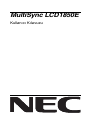 1
1
-
 2
2
-
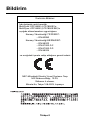 3
3
-
 4
4
-
 5
5
-
 6
6
-
 7
7
-
 8
8
-
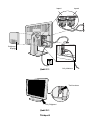 9
9
-
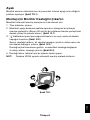 10
10
-
 11
11
-
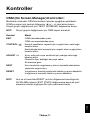 12
12
-
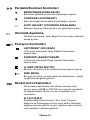 13
13
-
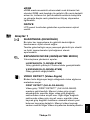 14
14
-
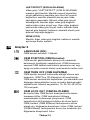 15
15
-
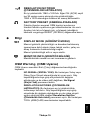 16
16
-
 17
17
-
 18
18
-
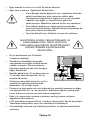 19
19
-
 20
20
-
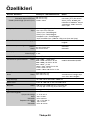 21
21
-
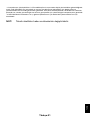 22
22
-
 23
23
-
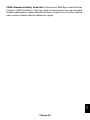 24
24
-
 25
25
-
 26
26
-
 27
27
-
 28
28
-
 29
29
-
 30
30
-
 31
31
-
 32
32
NEC MultiSync® LCD1850E El kitabı
- Kategori
- TV'ler
- Tip
- El kitabı
- Bu kılavuz aynı zamanda aşağıdakiler için de uygundur:
İlgili makaleler
-
NEC MultiSync® LCD1525XBK El kitabı
-
NEC MultiSync® LCD1550M El kitabı
-
NEC MultiSync® LCD1550VBK El kitabı
-
NEC MultiSync® FP1375X El kitabı
-
NEC MultiSync® LCD1830 El kitabı
-
NEC MultiSync® LCD1530V El kitabı
-
NEC MultiSync® LCD1850XBK El kitabı
-
NEC MultiSync® LCD1860NXBK El kitabı
-
NEC MultiSync® FP1355 El kitabı
-
NEC MultiSync® LCD1525MBK El kitabı